상세 컨텐츠
본문
728x90
반응형
ASP.NET 프로젝트에 Redirect 방식으로 Okta를 통합하는 간단한 단계를 안내합니다.
1. Okta 애플리케이션 설정
Okta를 시작하려면 Okta OAuth 앱을 생성해야 합니다.
1. Okta 관리 콘솔에 로그인합니다. (Log in to your Okta org)
2. 왼쪽 메뉴에서 Applications > Applications를 선택한 다음 Create App Integration을 클릭합니다.
3. 로그온 방법으로 OIDC - OpenID Connect를 선택합니다.
4. Application type으로 웹 응용 프로그램을 선택하고 다음을 클릭합니다.
5. 필요한 통합 필드를 선택하고, 새 항목을 채운 후 저장을 클릭합니다.
<add key="okta:ClientId" value="{ClientId}" />
<add key="okta:ClientSecret" value="{ClientSecret}" />
<add key="okta:OktaDomain" value="https://{yourOktaDomain}" />
<add key="okta:AuthorizationServerId" value="default" />
<add key="okta:RedirectUri" value="https://localhost:44314/authorization-code/callback" />
<add key="okta:PostLogoutRedirectUri" value="https://localhost:44314/Account/PostLogout" />* OktaDomain 값은 우측상단 계정정보 E-mail 아래에 있습니다.
2. 샘플 앱 설치
- git을 사용하여 샘플 앱을 설치합니다.
git clone https://github.com/okta/samples-aspnet.git - Visual Studio에서 디렉터리의 솔루션 파일을 엽니다.
okta-aspnet-mvc-exampleokta-hosted-login - web.config 파일을 열고 섹션에서 이전 단계에서 복사한 정보를 추가합니다.
3. 인증 테스트
페이지의 오른쪽 상단 모서리에 있는 로그인을 클릭합니다. Okta 로그인 위젯으로 redirect 됩니다.

4. 참조
- Use redirect auth with the Identity Engine sample apps | Okta Developer
- GitHub - okta/samples-aspnet: samples-aspnet
728x90
반응형
'etc.' 카테고리의 다른 글
| [Keycloak] 설치 및 초기 설정 가이드 (0) | 2025.02.03 |
|---|---|
| ASP.NET 웹 배포 중 Okta 오류 해결 'IDX21323' (1) | 2024.01.08 |
| IaaS(Infrastructure as a Service), PaaS(Platform as a Service) 및 SaaS(Software as a Service) 비교 (0) | 2023.05.25 |
| TLS버전 확인하기 openssl-s_client (0) | 2023.01.05 |
| 레지스트리 편집 (0) | 2022.11.04 |
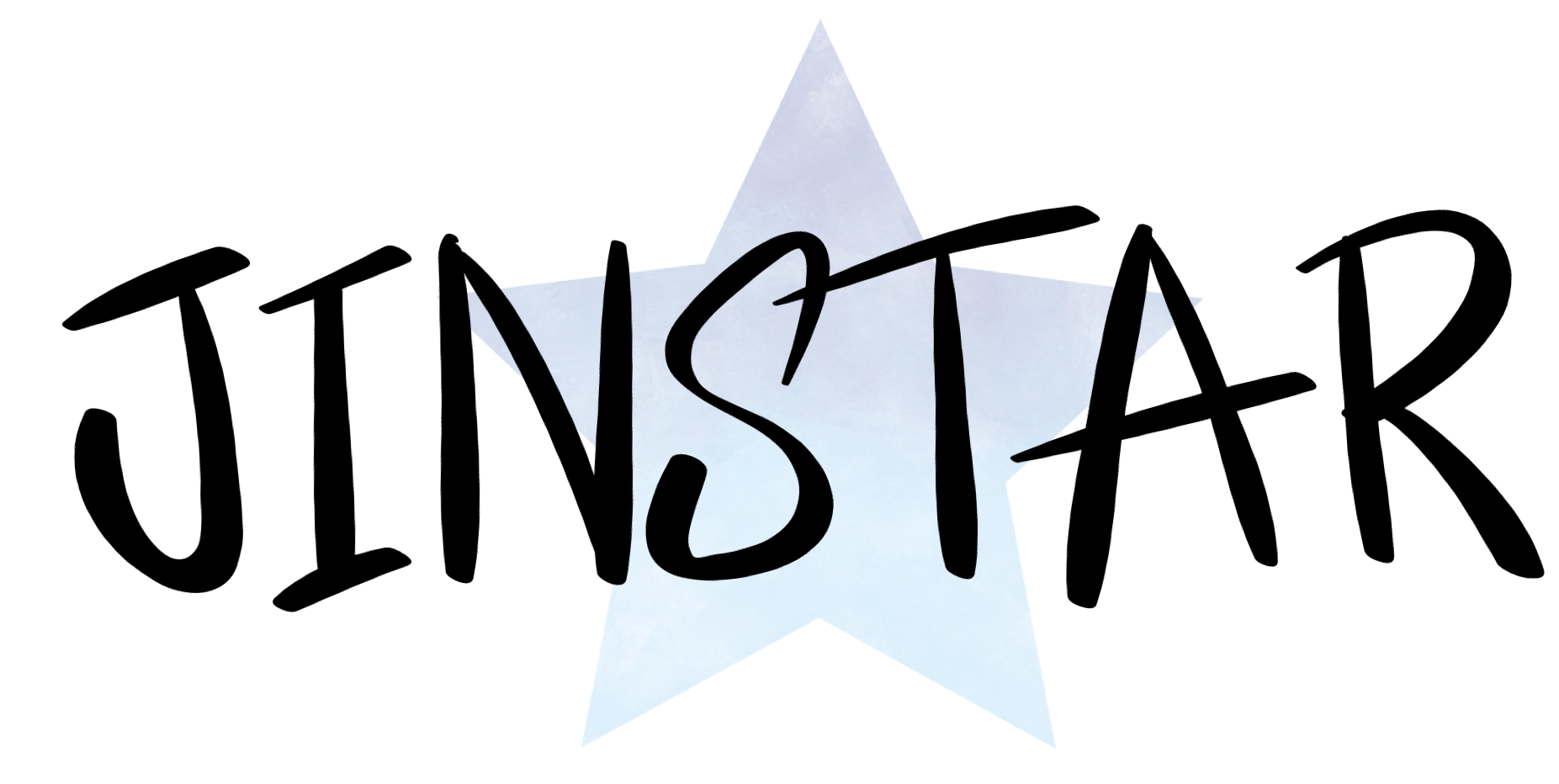




댓글 영역